7 طرق بسيطة لجعل هاتف سامسونج الخاص بك يبدو أقل مللاً

ليس بالضرورة أن يبدو هاتف سامسونج جالاكسي الفاخر مطابقًا تمامًا لأي هاتف آخر في السوق. مع بعض التعديلات البسيطة، يمكنك جعله أكثر خصوصية وأناقة وتميزًا.
هناك العديد من الطرق لتغيير الخطوط على أجهزة Android. في المقال أدناه، سيقدم لك Quantrimang 4 طرق لتغيير الخطوط على Android.
جدول المحتويات
بالنسبة لأولئك الذين يفضلون البساطة، فإن الخيارات المضمنة هي أسرع طريقة لتغيير خط الهاتف. تدعم معظم خطوط الهاتف الحالية هذه الميزة. يمكنك تغيير تفاصيل المرجع حول كيفية تغيير الخط لكل خط هاتف من خلال المحتوى أدناه.
على سبيل المثال، على أجهزة Samsung Galaxy، لتغيير الخط الافتراضي، ما عليك سوى اتباع الخطوات البسيطة التالية:
أولاً، مرر لأسفل مرة واحدة من الحافة العلوية لشاشة جهاز Samsung Galaxy الخاص بك وانقر على أيقونة الترس. وبدلاً من ذلك، يمكنك أيضًا الوصول إلى قائمة الإعدادات من خلال النقر مباشرةً على رمز الترس على الشاشة الرئيسية.

في واجهة قائمة الإعدادات التي تظهر، ابحث عن " العرض " وانقر عليه.
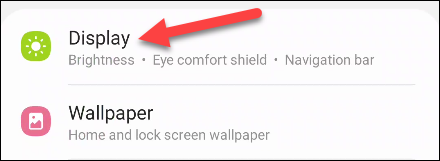
بعد ذلك، انقر فوق " حجم الخط ونمطه ".
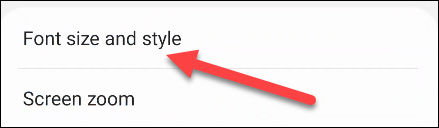
الآن، في الجزء العلوي من الشاشة، سوف ترى معاينة للخط الحالي الذي تستخدمه. انقر فوق " نمط الخط " لتغييره.
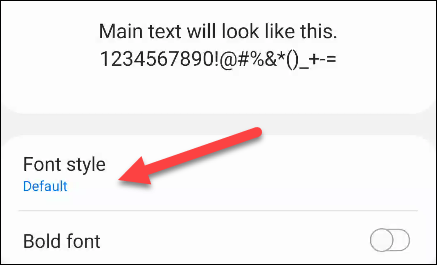
ستجد عددًا قليلًا من خيارات الخطوط مثبتة مسبقًا على نظامك لتختار من بينها. بالإضافة إلى ذلك، يمكنك أيضًا النقر فوق " تنزيل الخطوط " لتنزيل المزيد من الخطوط المختلفة من متجر تطبيقات Samsung Galaxy. معظمها مجانية ويمكن استخدامها فورًا بعد التنزيل.
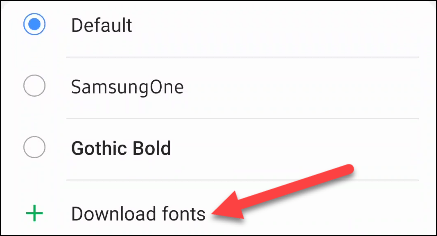
سيتم فتح متجر تطبيقات Samsung Galaxy على قسم الخطوط. ابحث عن الخطوط التي تعجبك ثم انقر على سهم التنزيل لتثبيتها على جهازك.
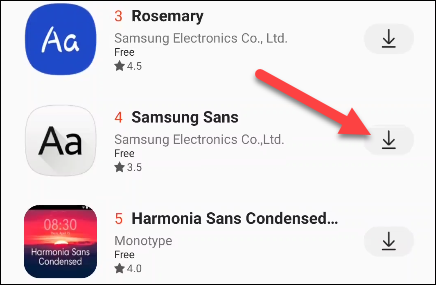
الآن، ارجع إلى صفحة " نمط الخط ". بإمكانك تحديد الخط الذي قمت بتنزيله للتو من متجر تطبيقات Samsung Galaxy كخط افتراضي للنظام.

وأخيرًا، يمكنك تفعيل خيار " الخط العريض " وضبط حجم النص باستخدام شريط التمرير.
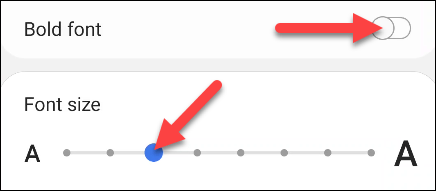
بالنسبة لأجهزة Google Pixel، انتقل إلى الإعدادات > العرض ، ثم انقر فوق الأنماط والخلفيات لتغيير الخط العادي. من هنا يمكنك التبديل بين الخطوط أو مجموعات السمات.
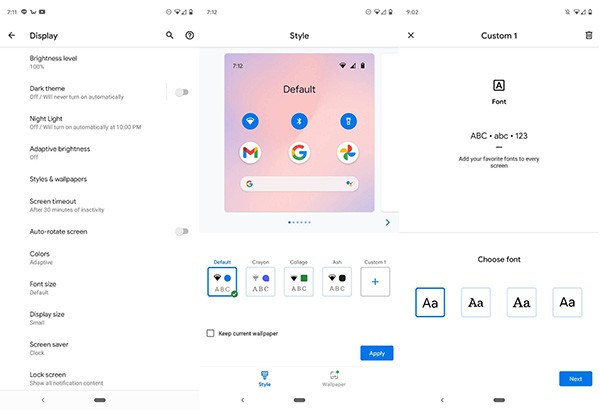
تعتبر طريقة تغيير الخط على هواتف Xiaomi أيضًا بسيطة نسبيًا. فقط اتبع الخطوات التالية
أولاً، انتقل إلى الإعدادات الخاصة بهاتفك . هنا حدد قسم الشاشة.

بعد ذلك قم بالتمرير لأسفل إلى قسم الخطوط وحدد الخطوط.
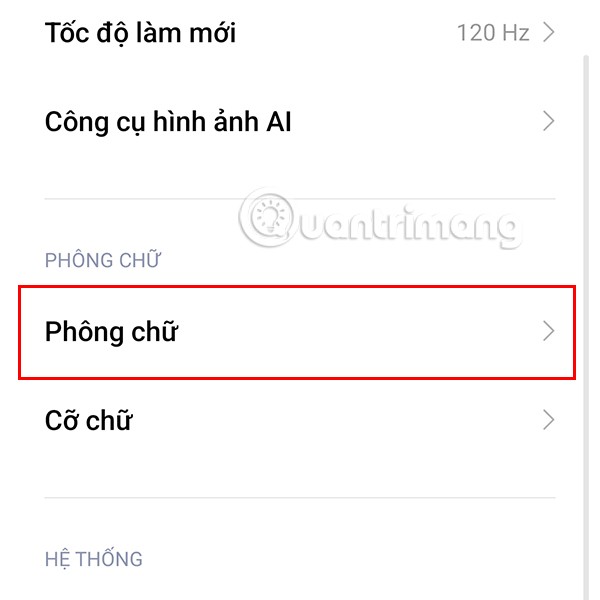
سيتم إعادة توجيهك إلى قسم الخطوط المتوفرة في Xiaomi. سيكون هناك خطوط مختلفة يمكنك الاختيار من بينها، فقط انقر فوق الخط الذي تريده.

بعد النقر، سيتم إعادة توجيهك إلى قسم تفاصيل الخط. إذا كان الخط لم تستخدمه من قبل، فيمكنك النقر فوق أيقونة التنزيل لتنزيل الخط.
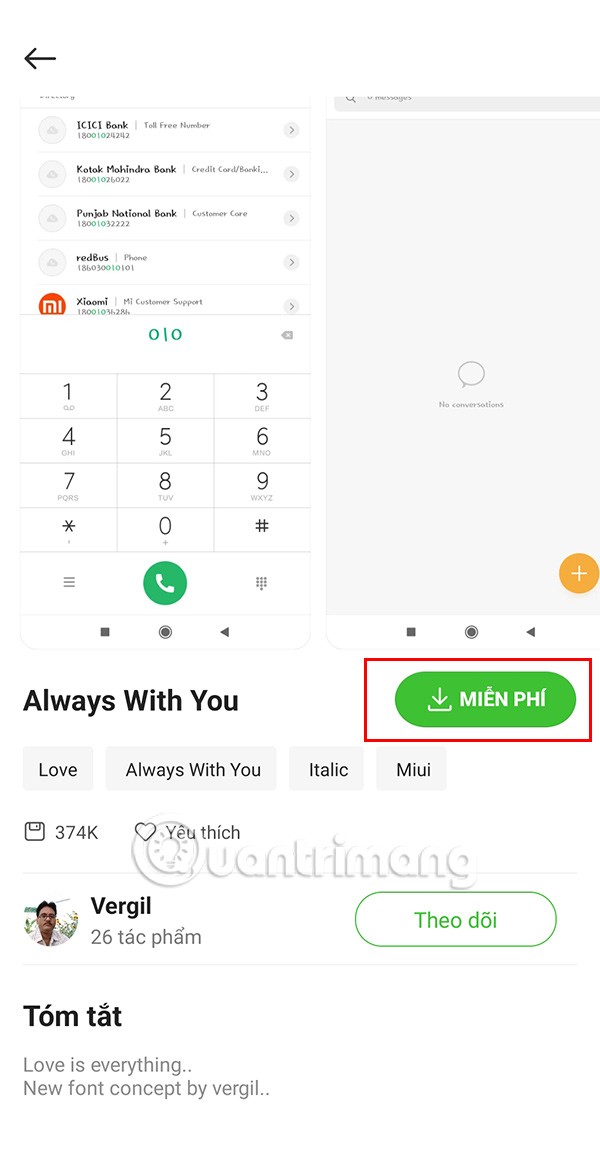
بمجرد اكتمال التنزيل، يتغير رمز التنزيل إلى سطر "تطبيق" . يمكنك استخدام الخط المحدد بمجرد النقر هنا.
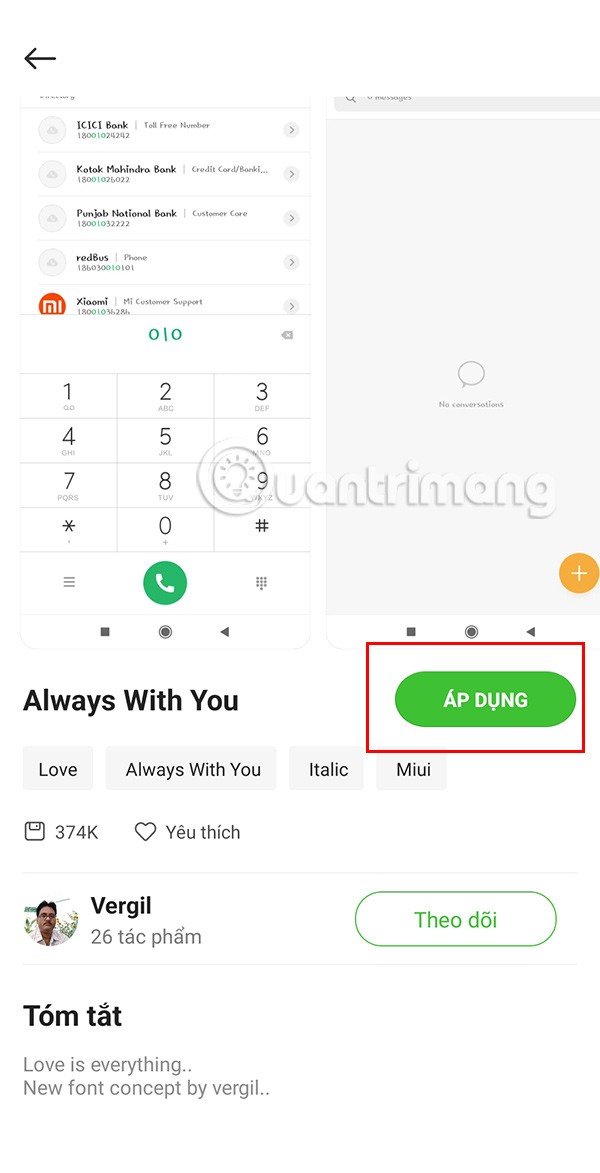
بالنسبة لهواتف Oppo، يمكنك اتباع الخطوات التالية لتغيير الخط الافتراضي للهاتف.
بالنسبة لهواتف OnePlus، يجب عليك اتباع الخطوات التالية.
بالنسبة لهواتف LG، يمكنك تغيير الخط على النحو التالي:


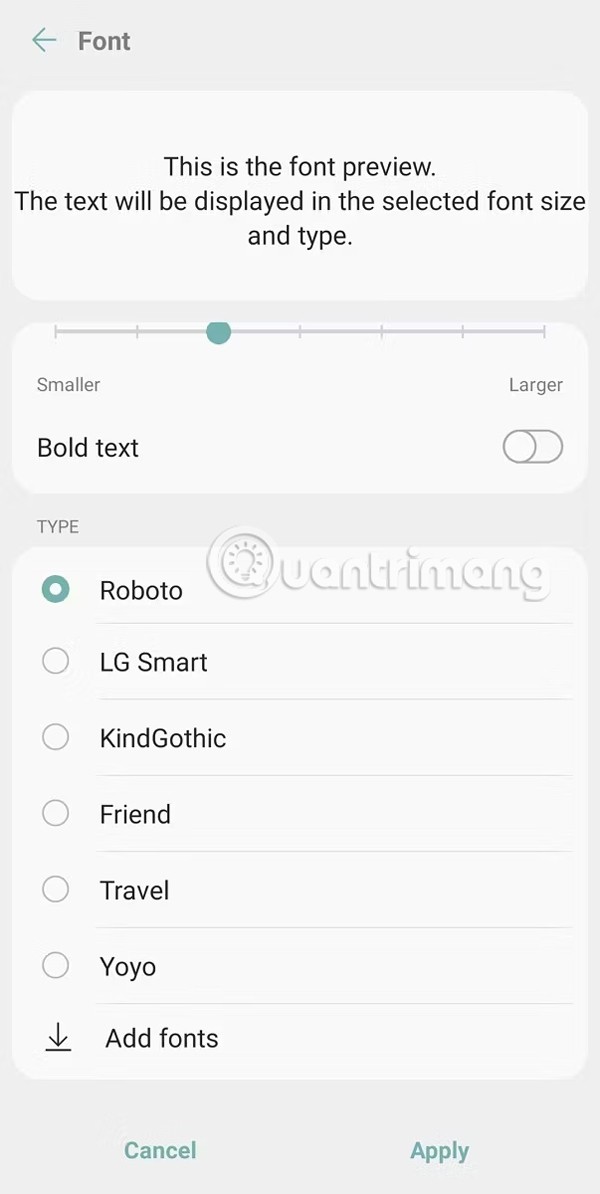
إذا كنت لا تحب الخطوط الافتراضية، فيمكنك أيضًا تغييرها إلى قوالب أخرى. قم بتنزيل تطبيقات المشغل وستتمكن من توسيع مجموعة الخطوط لديك. فيما يلي بعض تطبيقات المشغل التي ينبغي عليك تنزيلها:
يوفر Action Launcher تجربة مستخدم بسيطة للغاية.
مرر إلى اليسار لرؤية القائمة الأبجدية، ثم حدد إعدادات الإجراء .
في إعدادات الإجراء ، انتقل إلى المظهر ، ثم قم بالتمرير لأسفل وحدد الخط . سيمنحك تطبيق Action Launcher 8 خطوط للاختيار من بينها، 5 منها هي خطوط Roboto.
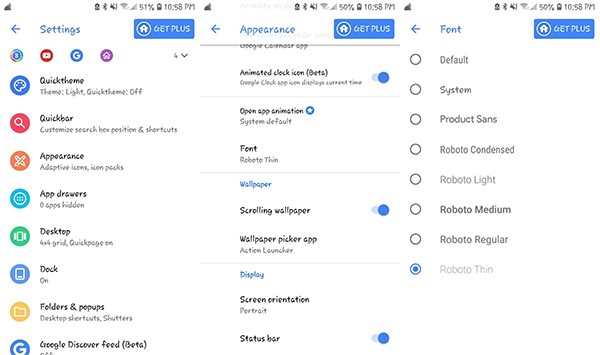
تمامًا مثل Action Launcher، يتيح لك Nova Launcher الوصول إلى إعدادات التطبيق في أي وقت.
عند فتح Nova Launcher، تتواجد إعدادات التطبيق خارج الجزء الفارغ من الشاشة الرئيسية. من هنا اضغط على أيقونة الإعدادات. أو إذا قمت بتخصيص تطبيق المشغل الخاص بك، فانقر فوق زر قائمة التطبيقات لإظهار إعدادات Nova من أعلى الصفحة.
ومع ذلك، على عكس Action Launcher، فإن تغيير الخط هنا معقد بعض الشيء.
أولاً، حدد درج التطبيقات > تخطيط الأيقونات .
أثناء وجودك في هذه الصفحة، اضغط على شريط التمرير لتمكين التسمية. وأخيرًا، يمكنك اختيار الخط في Font . يأتي Nova Launcher مع 4 خطوط، ومع ذلك، يمكنك تعديل الحجم أو اللون أو الظل أو تقييد النص المراد كتابته في سطر واحد.

هناك 4 طرق للوصول إلى إعدادات GO Launcher:
بمجرد دخولك إلى صفحة الإعدادات، انقر فوق الخط > تحديد الخط . سيحتوي GO Launcher على 5 خطوط بشكل افتراضي، كما يساعدك أيضًا على مسح الخطوط التي يستخدمها جهازك.
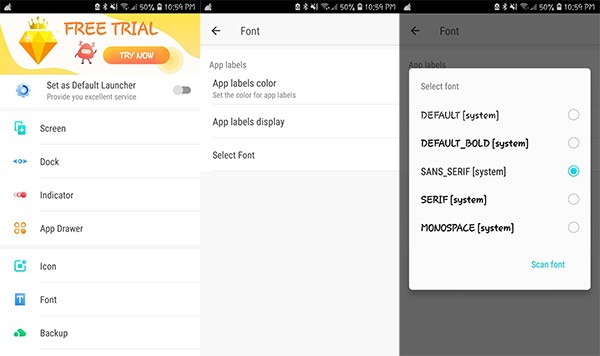
إذا كنت لا ترغب في استخدام تطبيق مشغل آخر، فلدى مستخدمي Android أيضًا خيار استخدام تطبيق تحرير الخطوط المنفصل.
إذا كنت تحتاج فقط إلى تعديل حجم الخط، فإن Embiggen هو التطبيق المناسب لك. يمكنه تعديل حجم أي نص بغض النظر عن عدد الأحرف. هذا التطبيق مجاني، ولا يحتوي على إعلانات، وله تصميم واجهة بسيط للغاية وسهل الاستخدام.
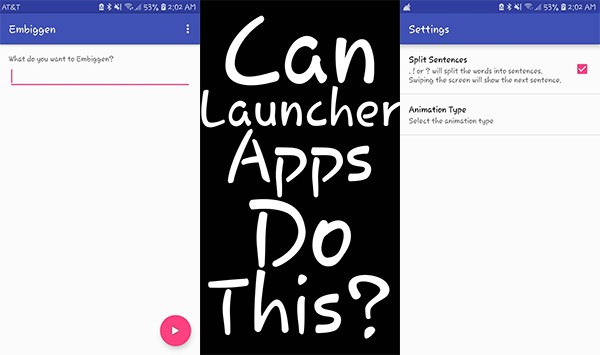
إذا كانت الإعلانات مناسبة لك، فإن Cool Fonts for Instagram هو تطبيق لتغيير الخطوط لتطبيقات الوسائط الاجتماعية. إنه يوفر مئات الخطوط المختلفة ويمكنك بسهولة تغيير الخطوط عبر التطبيقات المختلفة.
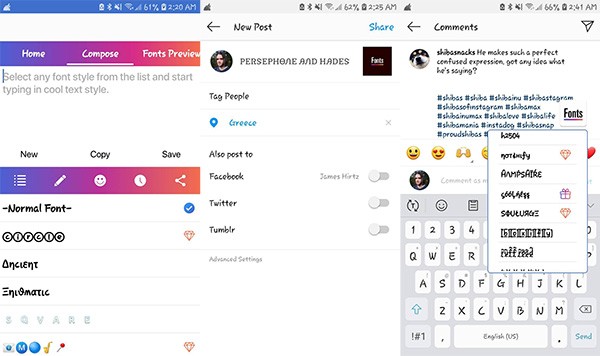
إذا كنت تريد حقًا توسيع خيارات الخط لديك، فيمكنك تغييرها عن طريق عمل روت لجهاز Android الخاص بك . نظرًا لأن هذه العملية ستفتح عناصر التحكم لجهازك، فمن السهل تنزيلها وتثبيتها.
عندما يتعلق الأمر بتطبيقات الجذر، يوفر iFont مكتبة غنية من الخطوط للمستخدمين للاختيار من بينها. يدعم 13 لغة في قسم اللغة هذا.
اتبع الخطوات التالية:

ليس بالضرورة أن يبدو هاتف سامسونج جالاكسي الفاخر مطابقًا تمامًا لأي هاتف آخر في السوق. مع بعض التعديلات البسيطة، يمكنك جعله أكثر خصوصية وأناقة وتميزًا.
بعد أن سئموا من نظام التشغيل iOS، تحولوا أخيرًا إلى هواتف Samsung، وليس لديهم أي ندم على هذا القرار.
تتيح لك واجهة ويب حساب Apple في متصفحك عرض معلوماتك الشخصية، وتغيير الإعدادات، وإدارة الاشتراكات، والمزيد. ولكن في بعض الأحيان، قد لا تتمكن من تسجيل الدخول لأسباب متعددة.
سيساعدك تغيير DNS على iPhone أو تغيير DNS على Android في الحفاظ على اتصال مستقر وزيادة سرعة اتصال الشبكة والوصول إلى المواقع المحظورة.
عندما تصبح ميزة "العثور على موقعي" غير دقيقة أو غير موثوقة، قم بتطبيق بعض التعديلات لجعلها أكثر دقة عندما تكون هناك حاجة إليها بشدة.
لم يتوقع الكثير من الناس أبدًا أن تصبح الكاميرا الأضعف في هواتفهم سلاحًا سريًا للتصوير الإبداعي.
الاتصال قريب المدى هو تقنية لاسلكية تسمح للأجهزة بتبادل البيانات عندما تكون قريبة من بعضها البعض، عادة في غضون بضعة سنتيمترات.
قدمت Apple ميزة "الطاقة التكيفية"، التي تعمل جنبًا إلى جنب مع وضع الطاقة المنخفضة. كلاهما يُطيل عمر بطارية iPhone، لكنهما يعملان بطرق مختلفة تمامًا.
مع تطبيقات النقر التلقائي، لن تحتاج إلى القيام بالكثير عند لعب الألعاب أو استخدام التطبيقات أو المهام المتاحة على الجهاز.
اعتمادًا على احتياجاتك، من المرجح أن تحصل على مجموعة من الميزات الحصرية الخاصة بـ Pixel تعمل على جهاز Android الحالي لديك.
لا يتضمن الإصلاح بالضرورة حذف صورك أو تطبيقاتك المفضلة؛ حيث يتضمن One UI بعض الخيارات التي تسهل استعادة المساحة.
يتعامل معظمنا مع منفذ شحن هواتفنا الذكية كما لو أن وظيفته الوحيدة هي الحفاظ على شحن البطارية. لكن هذا المنفذ الصغير أقوى بكثير مما يُفترض به.
إذا كنت قد سئمت من النصائح العامة التي لا تنجح أبدًا، فإليك بعض النصائح التي غيّرت بهدوء طريقة التقاط الصور.
إذا كنت تبحث عن هاتف ذكي جديد، فأول ما ستقع عليه عيناك بطبيعة الحال هو ورقة المواصفات. فهي مليئة بمعلومات عن الأداء، وعمر البطارية، وجودة الشاشة.
عند تثبيت تطبيق على جهاز iPhone من مصدر آخر، ستحتاج إلى تأكيد موثوقية التطبيق يدويًا. بعد ذلك، سيتم تثبيت التطبيق على جهاز iPhone الخاص بك للاستخدام.












